Guia de resolução de problemas de salas simultâneas no Microsoft Teams
Por que motivo não consigo utilizar salas simultâneas na minha reunião do Teams?
Para ver as Salas simultâneas 
Os clientes Linux, Web, iOS, iPadOS, Android (incluindo Chromebook), PSTN e VDI estão atualmente ativados para participantes na sala simultânea, o que significa que os participantes que aderirem a partir destes clientes podem ser movidos para salas simultâneas, mas não podem gerir salas simultâneas.
Não verá Salas simultâneas 
-
Não é um organizador da reunião ou não foi definido como gestor de sala simultânea.
-
A reunião foi cancelada.
-
O tópico onde a reunião do canal foi organizada foi eliminado.
-
A reunião foi organizada num canal privado ou partilhado.
-
Aderiu a partir de um cliente não suportado.
-
Não é da mesma organização que o organizador da reunião.
-
As salas simultâneas são desativadas por uma política através do portal de administração.
Alguns dos participantes da reunião não foram movidos para as salas simultâneas certas. O que devo fazer?
Determinados tipos de participantes da reunião não podem ser movidos para salas simultâneas:
-
Participantes que aderiram a partir de dispositivos não suportados, como CVI.
-
Participantes que não estão atualmente na reunião.
-
Participantes que estão a utilizar versões mais antigas do Teams.
Sugestão: A sua reunião principal pode servir de sala simultânea para estes participantes que não podem ser atribuídos a uma.
Se for o organizador da reunião e continuar a ter dificuldades em mover os participantes para salas simultâneas, experimente reatribuí-los às salas. Saiba mais sobre como fazê-lo aqui.
O organizador da reunião também pode tentar atribuir um participante que não tenha entrado numa sala simultânea ao navegar para salas simultâneas 

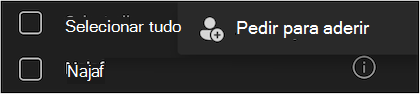
Existem algumas limitações conhecidas com participantes em movimento que foram atribuídos a uma sala aberta:
-
Os participantes que não estão na sala simultânea não podem ser movidos para outra sala simultânea.
-
Os participantes que forem movidos de sala aberta para fechada irão aterrar na reunião principal.
Vejo uma mensagem de erro quando tento fechar todas as salas simultâneas. O que devo fazer?
Tente clicar com o botão direito do rato na sala que não conseguiu fechar e selecione Fechar sala nas opções do menu.
Porque é que algumas das minhas salas simultâneas não abriram?
As salas vazias não serão abertas. Além disso, se definir um temporizador para as suas salas simultâneas e ninguém entrar numa sala, essa sala não será aberta.
Porque é que a minha sala simultânea com um temporizador perto antes do tempo ter decorrido?
Se todos os participantes saírem da reunião antes de o temporizador terminar, a sala será fechada automaticamente.
Como devo proceder para controlar as definições da sala de espera para a reunião principal?
Pode controlar se os participantes da reunião têm de ser admitidos na sala de espera a partir destas definições. Para obter mais informações, clique na seguinte ligação: Alterar as definições dos participantes para uma reunião do Teams.
Selecionar Terminar reunião na reunião principal termina ou fecha todas as salas simultâneas ativas?
Não, selecionar Terminar reunião apenas fechará a reunião principal. Para fechar salas simultâneas, selecione Fechar salas em Salas simultâneas 
O que devo fazer se o ponto final do meu telemóvel não for movido?
Notifique o organizador ou o gestor da sala simultânea para fazer o seguinte:
-
Verifique se tem uma sala atribuída no painel.
-
Se a sala já estiver aberta, clique novamente no botão Atribuir .
O que devo fazer se o ponto final do meu telemóvel for removido?
Pode redial na reunião.
-
Se for um utilizador por acesso telefónico, entrará na sala principal. Peça ao organizador para o atribuir à sua sala perviosa e movê-lo.
-
Se for um utilizador de call-me, poderá aderir à sala anterior em que se encontrava ao clicar no botão Participar na sala.
O que devo fazer se encontrar que o meu Teams está numa sala, mas a chamada telefónica está a receber áudio de uma sala diferente, enquanto utilizo a chamada para mim?
Largue a sua chamada RTPC e utilize novamente a chamada para mim com o seu Teams.
Quais são as limitações conhecidas do suporte por telefone?
-
Os participantes por acesso telefónico têm de ser reatribuídos a uma sala se desistirem e voltarem a participar na reunião.
-
A transferência de aceitação/negação não é suportada para participantes por telefone (RTPC), incluindo chamada-me.
-
O pedido de adesão não é suportado por participantes rtPC, incluindo call-me.
-
Os participantes da RTPC, incluindo call-me, serão movidos automaticamente para salas, mesmo que a entrada automática nas salas simultâneas esteja desativada.
-
Os participantes por acesso telefónico vão aterrar na sala de espera quando regressarem à sala principal a partir de salas simultâneas.
Sugestão: O organizador tem de admitir novamente os participantes para os deixar entrar.
-
Os participantes da RTPC não poderão mover-se se a sala não for criada pelo proprietário da licença de conferências de áudio.
-
Quando um organizador tem uma licença de conferências de áudio, mas um gestor de sala simultânea não tem licença de conferências de áudio:
-
Se as salas simultâneas forem criadas pelo gestor da sala simultânea, os participantes da RTPC podem entrar na sala principal através de acesso telefónico/acesso telefónico ou chamada. No entanto, não conseguem mudar-se para salas simultâneas.
-
-
Quando um organizador não tem uma licença de conferências de áudio, mas um gestor de sala simultânea tem uma licença de conferências de áudio:
-
Se as salas simultâneas forem criadas pelo gestor da sala simultânea, os participantes da RTPC podem participar em salas simultâneas diretamente através de acesso telefónico ou chamada. No entanto, não podem voltar à reunião principal.
Sugestão: Certifique-se de que o organizador e o gestor da sala simultânea têm licença de conferências de áudio.
-
Qual é o número máximo de participantes da reunião para salas simultâneas?
As salas simultâneas podem ser organizadas para reuniões de até 300 participantes. Existem alguns cenários que desativariam as Salas simultâneas 
-
Se mais de 300 participantes participarem numa reunião e, em algum momento, a contagem de participantes for inferior a 300, as salas simultâneas

-
Se o organizador da reunião começar a organizar salas simultâneas quando existirem menos de 300 participantes na reunião, o tamanho geral da reunião será automaticamente limitado ou bloqueado a 300 pessoas. Isto significa que não mais de 300 participantes poderão participar na reunião até que todas as salas simultâneas tenham sido fechadas, eliminadas e a reunião reinicie.
Nota: Nas ocorrências subsequentes de uma reunião que já foi bloqueada em 300 participantes, mais nenhum participante pode participar nessas ocorrências futuras até que as salas simultâneas tenham sido fechadas e eliminadas.
As salas simultâneas vão expirar?
As salas simultâneas expirarão se não forem abertas nos últimos 60 dias (como quaisquer outras reuniões). As salas simultâneas expiradas não são apresentadas na lista de salas. Os organizadores não conseguem recuperar salas simultâneas expiradas, mas ainda podem gerir outras salas (se estiverem presentes e não tiverem expirado). Também podem adicionar novas salas simultâneas (a numeração será seguida de forma incremental) ou podem recriar todas as salas do zero.
Quais são as limitações conhecidas para os organizadores de reuniões quando selecionam gestores de salas simultâneas?
Os organizadores da reunião têm as seguintes limitações ao atribuir gestores de salas simultâneas:
-
Apenas os apresentadores na sua organização podem ser selecionados como gestores de salas simultâneas.
-
Apenas os apresentadores convidados podem ser selecionados como gestores de salas simultâneas.
-
O número de gestores de salas simultâneas está limitado a 10.
-
Pessoas se juntar como participantes e ser promovido da lista não pode ser tornado gerente de salas simultâneas, mesmo que seja convidado.
-
Os gestores de salas simultâneas não podem ser atribuídos a salas específicas, mas podem mover-se livremente entre salas.
Quais são as limitações conhecidas para a criação de salas simultâneas pré-reunião e a pré-atribuição de participantes para salas simultâneas?
Os organizadores da reunião que utilizam a criação da sala simultânea pré-reunião e a pré-atribuição do participante têm as seguintes limitações:
Funções:
-
Apenas os organizadores da reunião podem pré-criar salas simultâneas e pré-atribuir participantes.
Disponibilidade da experiência de pré-reunião:
-
Os organizadores da reunião só podem aceder a pré-reuniões quando a reunião principal não estiver em curso e quando todas as salas simultâneas estiverem fechadas. Assim que a reunião começar, as salas simultâneas só podem ser geridas através do painel da sala simultânea na reunião ativa (isto requer que os organizadores ou gestores de salas simultâneas participem na reunião).
Atribuição de participantes:
-
Apenas as pessoas em organizações aprovadas estão disponíveis para pré-atribuição.
-
Apenas os participantes convidados e aqueles que foram atribuídos em sessões anteriores, independentemente de serem convidados, estão disponíveis para pré-atribuição.
-
A pré-atribuição de participantes não é possível se a reunião tiver mais de 300 convidados.
-
Os participantes pré-atribuídos e que participaram na reunião principal tarde, depois de as salas simultâneas já terem sido abertas, não serão automaticamente movidos para essas salas abertas.
-
Os participantes pré-atribuídos que participem na reunião principal a partir de dispositivos não suportados não serão movidos para salas simultâneas quando as salas forem abertas.
Criação e definições da sala:
-
Os gestores de salas simultâneas podem ser nomeados antes da reunião ao aceder às definições das salas simultâneas no separador sala simultânea, que só está disponível depois de as salas simultâneas terem sido criadas.
-
O limite máximo de tempo que os organizadores podem pré-criar salas com antecedência antes do início da reunião é de 60 dias. Após 60 dias, as salas pré-criadas expirarão.
Como posso comunicar problemas com salas simultâneas?
Partilhe o seu feedback sobre salas simultâneas ao selecionar Ajuda > Enviar Comentários no Teams. Também pode fazer perguntas no Microsoft Answers e no Microsoft Tech Community. Para resolver outro problema com Suporte da Microsoft, terá de ter os ficheiros de registo do organizador da reunião e dos computadores participantes da reunião à mão, que podem ser exportados através destes passos.










